excel四舍五入函数
Excel中,四舍五入函数是数据处理和分析中常用的工具,它们能够帮助我们快速、准确地对数值进行格式化处理,以下是关于Excel四舍五入函数的详细解答:

ROUND函数
基本语法
ROUND函数是Excel中最基本的四舍五入函数,其语法结构如下:
ROUND(number, num_digits)
number:要进行四舍五入的数字或单元格引用。num_digits:指定保留的小数位数,如果num_digits为正数,则四舍五入到小数点后指定位数;如果为负数,则四舍五入到小数点左侧的相应位数;如果为0,则四舍五入到最接近的整数。
使用示例
| 公式 | 说明 | 结果 |
|---|---|---|
=ROUND(3.14159, 2) |
将3.14159四舍五入到两位小数 | 14 |
=ROUND(3.14159, 3) |
将3.14159四舍五入到三位小数 | 142 |
=ROUND(-3.14159, 4) |
将-3.14159四舍五入到四位小数 | -3.1416 |
=ROUND(3.14159, 0) |
将3.14159四舍五入到最接近的整数 | 3 |
=ROUND(3.14159, -1) |
将3.14159四舍五入为最接近的10的倍数 | 0 |
=ROUND(314.159, -1) |
将314.159四舍五入到小数点左侧一位 | 310 |
=ROUND(314.159, -2) |
将314.159四舍五入到小数点左侧两位 | 300 |
注意事项
- 参数类型:
number可以是具体的数字,也可以是单元格引用。num_digits必须是整数,不能是小数或非数值类型。 - 负数处理:对于负数,ROUND函数同样适用四舍五入规则。
=ROUND(-3.14159, 2)将返回-3.14。 - 格式设置:四舍五入后的数值可能仍然显示多余的小数位数,可以通过设置单元格的格式(如“数值”格式并指定小数位数)来调整显示方式。
其他相关函数
除了ROUND函数外,Excel还提供了其他几个与四舍五入相关的函数,以满足不同的需求:
ROUNDUP函数
- 功能:将数字向上舍入到最近的指定位数,即无论后面的数字是多少,都进位。
- 语法:
ROUNDUP(number, num_digits) - 示例:
=ROUNDUP(3.14159, 2)将返回3.15,因为第三位小数是1,但ROUNDUP会进位。
ROUNDDOWN函数
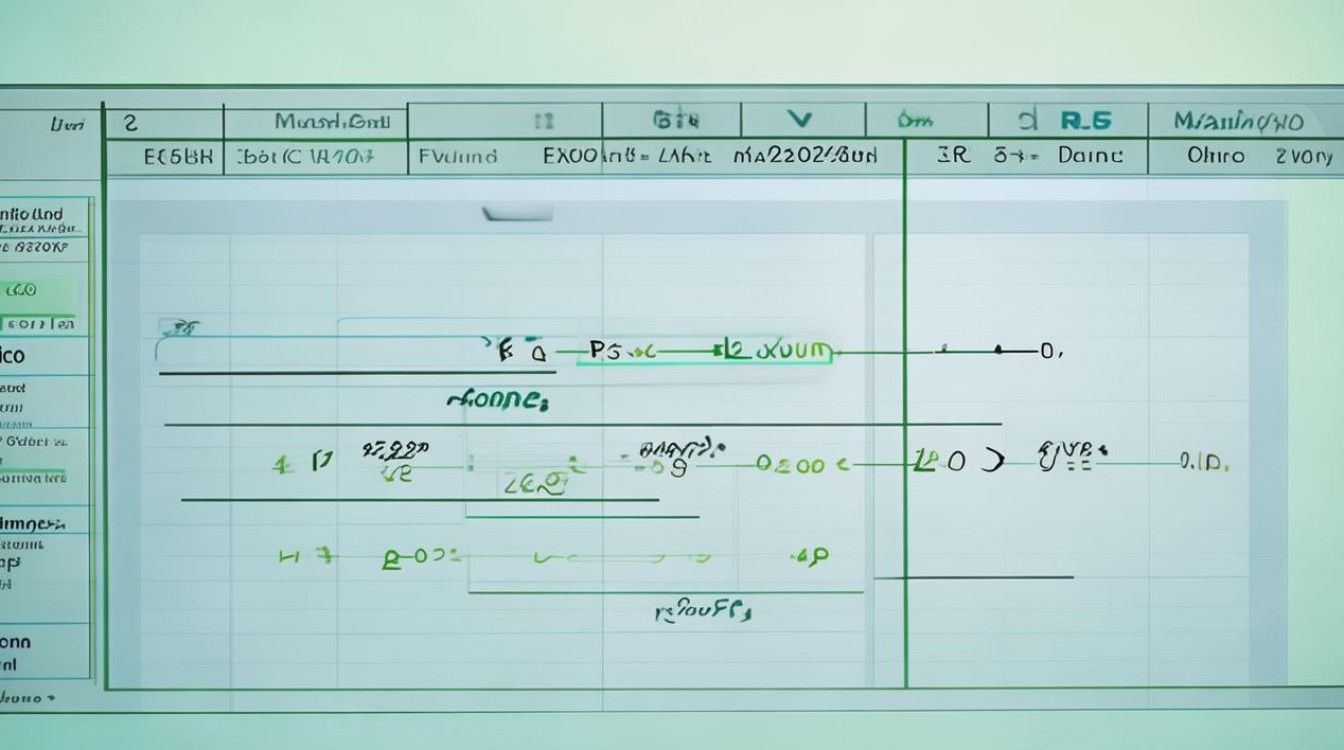
- 功能:将数字向下舍入到最近的指定位数,即无论后面的数字是多少,都不进位。
- 语法:
ROUNDDOWN(number, num_digits) - 示例:
=ROUNDDOWN(3.14159, 2)将返回3.14,因为第三位小数是1,但ROUNDDOWN不会进位。
MROUND函数
- 功能:将数字四舍五入到最接近的指定倍数,这在某些需要按特定单位(如时间、货币等)进行四舍五入的场景中非常有用。
- 语法:
MROUND(number, multiple) - 示例:假设A1单元格中的数值是78.5,
=MROUND(A1, 10)将返回80,因为78.5最接近的10的倍数是80。
CEILING函数
- 功能:将数字向上舍入到指定因数的最接近的整数倍,与MROUND类似,但CEILING总是向上舍入。
- 语法:
CEILING(number, significance) - 示例:
=CEILING(78.5, 10)将返回80,因为78.5向上舍入到最接近的10的倍数是80。
FLOOR函数
- 功能:将数字向下舍入到指定因数的最接近的整数倍,与CEILING相反,FLOOR总是向下舍入。
- 语法:
FLOOR(number, significance) - 示例:
=FLOOR(78.5, 10)将返回70,因为78.5向下舍入到最接近的10的倍数是70。
INT函数
- 功能:将数字向下舍入并仅返回整数部分,小数位后的数值将被截断。
- 语法:
INT(number) - 示例:
=INT(3.14159)将返回3,因为INT函数只保留整数部分。
TRUNC函数
- 功能:截断数字的小数位,不进行四舍五入,即直接去掉小数点后的所有数字。
- 语法:
TRUNC(number, [num_digits])(可选参数num_digits用于指定保留的小数位数) - 示例:
=TRUNC(3.14159, 2)将返回3.14,因为TRUNC函数直接截断小数点后第三位及以后的数字。
应用场景与注意事项
应用场景
- 数据清洗:在处理大量数据时,可能需要对某些列进行四舍五入以简化数据或满足特定要求。
- 财务计算:在财务领域,经常需要对金额进行四舍五入以符合会计规范或报告要求。
- 统计分析:在统计分析中,四舍五入可以帮助简化数据并减少小数位数带来的误差。
- 时间管理:在处理时间数据时,可能需要将时间四舍五入到最接近的分钟、小时或天等单位。
注意事项
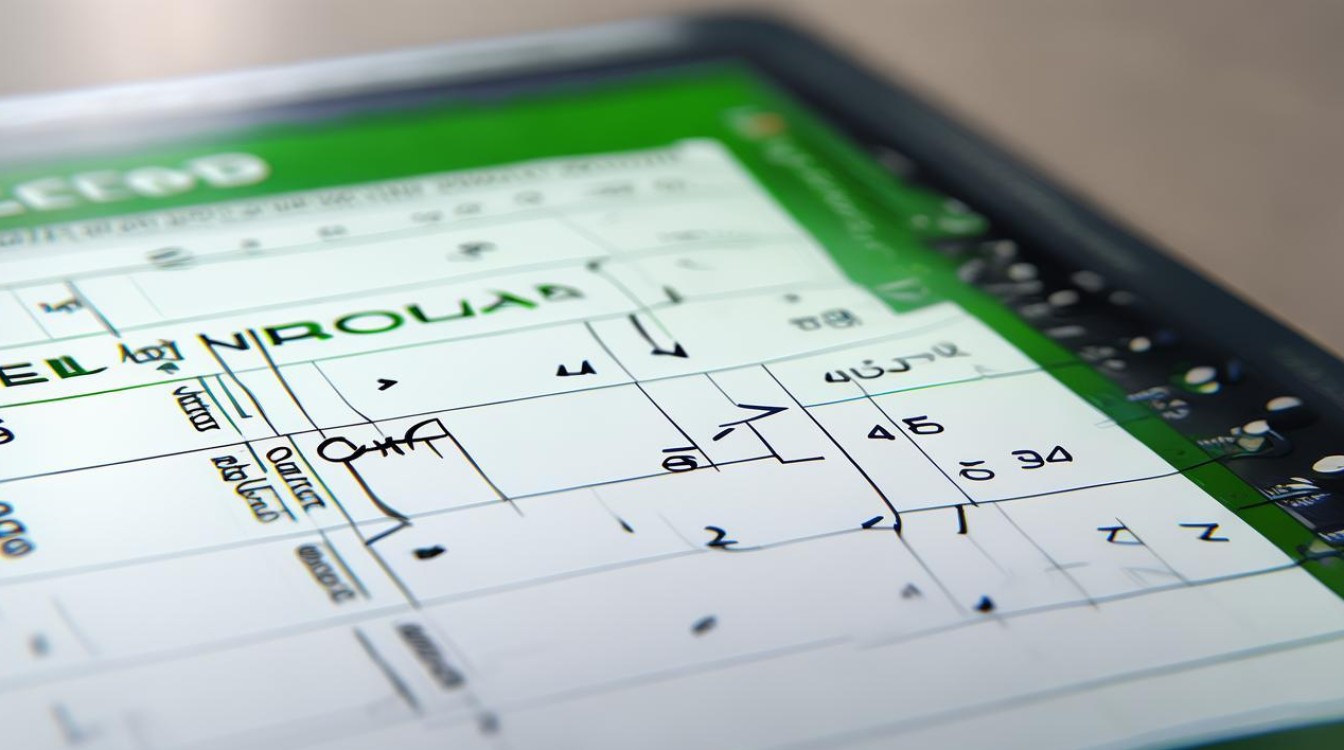
- 精度问题:在进行四舍五入时,要注意保持数据的精度和准确性,过度四舍五入可能会导致数据失真或误差累积。
- 负数处理:对于负数,四舍五入的规则同样适用,但要注意负数的绝对值越大,其四舍五入后的结果可能越小(对于向下舍入的情况)。
- 格式设置:四舍五入后的数值可能仍然显示多余的小数位数,为了正确显示结果,需要设置单元格的格式以匹配所需的显示方式。
- 函数选择:根据具体需求选择合适的四舍五入函数,如果需要向上舍入则使用ROUNDUP或CEILING;如果需要向下舍入则使用ROUNDDOWN或FLOOR;如果需要按特定倍数进行四舍五入则使用MROUND等。
通过合理使用Excel中的四舍五入函数,我们可以更加高效地处理数据并满足各种实际需求,也需要注意在使用这些函数时的潜在问题和限制条件以确保结果的准确性和可靠性。
FAQs
如何在Excel中快速对一列数据进行四舍五入?
答:可以使用Excel的“填充柄”功能或“数组公式”来快速对一列数据进行四舍五入,在第一个单元格中输入四舍五入公式(如=ROUND(A1, 0)),然后选中该单元格并拖动右下角的填充柄向下复制公式到其他单元格,或者,可以选中整列数据并在公式栏中输入数组公式(如=ROUND(A:A, 0)),然后按Ctrl+Shift+Enter组合键(对于较新版本的Excel可能不需要此步骤),但请注意,使用数组公式可能会影响性能且不易修改。
为什么有时候四舍五入后的结果看起来没有变化?
答:这可能是因为原始数据的小数位数已经满足或小于指定的保留小数位数,如果原始数据是3.00且指定保留两位小数,那么四舍五入后的结果仍然是3.00,如果指定的保留小数位数为0(即四舍五入到整数),而原始数据本身就是整数或非常接近整数的数值,那么四舍五入
版权声明:本文由 数字独教育 发布,如需转载请注明出处。













 冀ICP备2021017634号-12
冀ICP备2021017634号-12
 冀公网安备13062802000114号
冀公网安备13062802000114号